Cum se activează numerotarea automată a rândurilor în MS Word - vector de dezvoltare
Uneori ai nevoie pentru a face MS Word pentru a face o trucuri foarte ciudat. Unul dintre ei - numerotare automată a liniilor într-un document text. De ce? Cui îi pasă ce contează - strofă poetul sau linia de programator? Deci, cred că nu, este important să se știe de ce nu, dar cum. Acestea vor face.
Activați numerotarea automată a rândurilor în MS Word
Deschideți documentul și accesați fila „Aspect pagină“. și în grupul „Page Setup“ instrumentul de căutare a „numere de linie“.
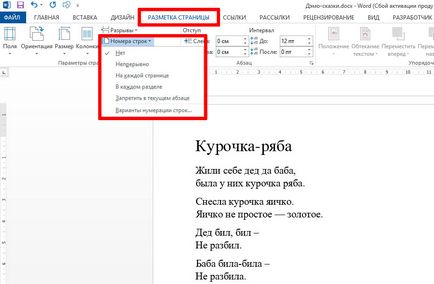
Activați linia de numerotare în Word
aici opțiuni de ajuns:
- Nu. în mod implicit, adică, fără numerotare.
- Continuu. care este, de la începutul documentului până la sfârșitul
- Pe fiecare pagină. numerotarea începe de la 1 pe fiecare pagină a documentului
- În fiecare secțiune. la fel, dar se aplică secțiunile individuale ale documentului
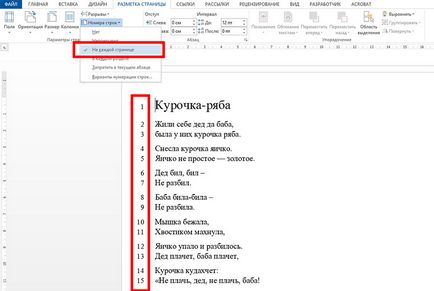
numerotare automată a rândurilor în MS Word
- Interziceți prezentul alineat. este evident că numai o singură dată lucrări au inclus o alta decât „Niciuna“ setare. Doar anula linia de numerotare pentru blocul de text selectat.
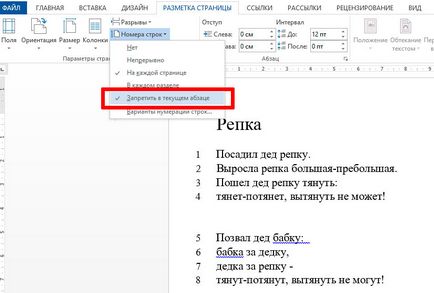
Anularea de numerotare pentru punctele individuale pot fi, de exemplu, nu numerotate antete sau linii goale
Configurarea linia de numerotare în MS Word
„Linia de opțiuni de numerotare ...“ string duce la „setări avansate“ de numerotare, deși, să fiu sincer, ești nou aici pentru tine nu vedeți (cu excepția celor pentru o caracteristică destul de dubioase vă permite să personalizați pasul de numerotare).
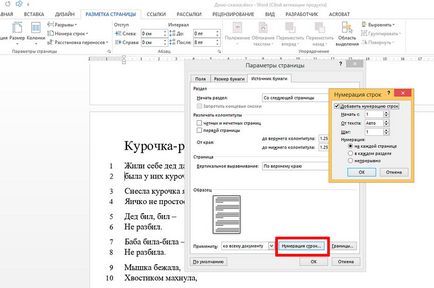
Setări avansate de numerotare line
Într-adevăr, poate fi utilă setarea distanței din camera înainte de începerea textului, cu toate acestea, este mai ușor și mai clar de a face acest lucru decât utilizarea obișnuită „opțiuni de numerotare ...“, și cu ajutorul capitonat situate pe aceeași filă a „Aspect pagină“ în grupul „Pasajul“.